Heim >häufiges Problem >So installieren Sie das Windows 7-System mit einem Klick neu
So installieren Sie das Windows 7-System mit einem Klick neu
- PHPznach vorne
- 2023-07-08 09:01:311723Durchsuche
Obwohl das neueste Betriebssystem das Win10-System ist, wird das Win7-System immer noch von vielen Benutzern geliebt. Aufgrund der Bedürfnisse der Benutzer hat der Herausgeber kürzlich einige Informationen zusammengestellt und ein grafisches Tutorial zur Neuinstallation des Win7-Systems mit einem Klick bereitgestellt. Schauen wir uns an, wie Sie das Win7-System mit einem Klick neu installieren.
So installieren Sie das Windows 7-System mit einem Klick neu
1 Wir öffnen die Baidu-Suche, um die dreistufige Installationssoftware von Xiaobai herunterzuladen, wählen „Win7 installieren“ und klicken auf „Jetzt neu installieren“.

2. Nachdem die dreistufige Installationsversion von Xiaobai die Systemdateien heruntergeladen hat, klicken wir auf Jetzt neu starten.
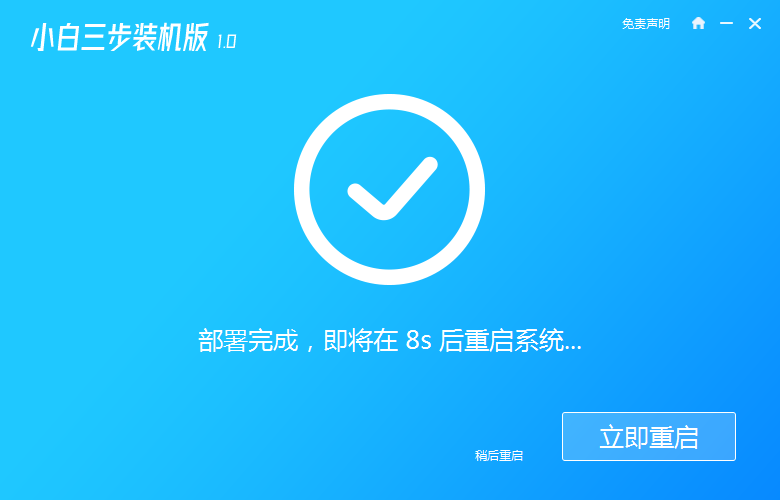
3. Wählen Sie xiaobaipe, um die Windows-Startup-Verwaltungsseite aufzurufen.
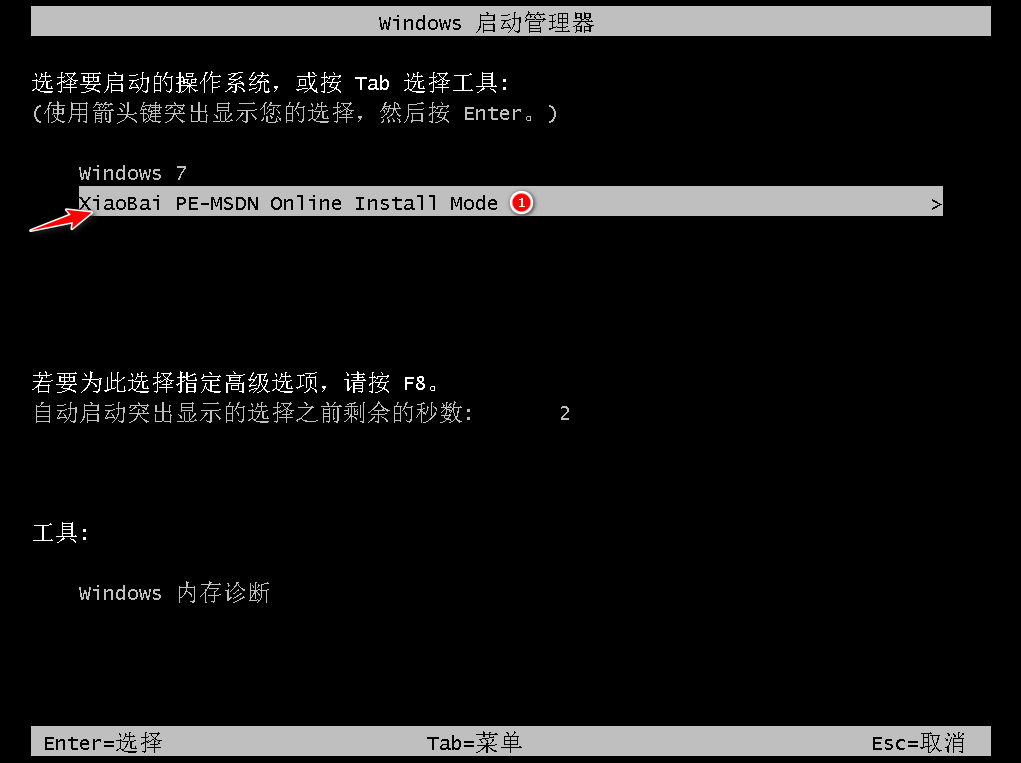
4. Im PE-System hilft uns das Xiaobai-Installationstool automatisch bei der Installation des Systems. Klicken Sie nach der Installation auf, um sofort neu zu starten.
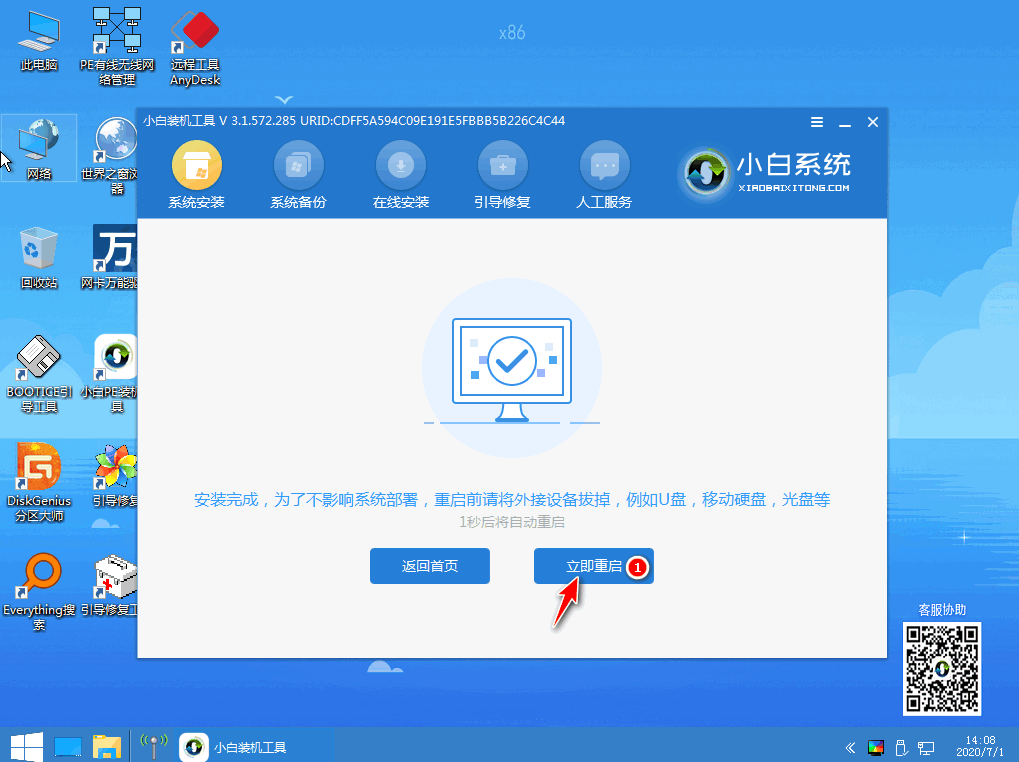
5. Rufen Sie nach dem Neustart den Desktop auf und zeigen Sie an, dass unser System installiert wurde.
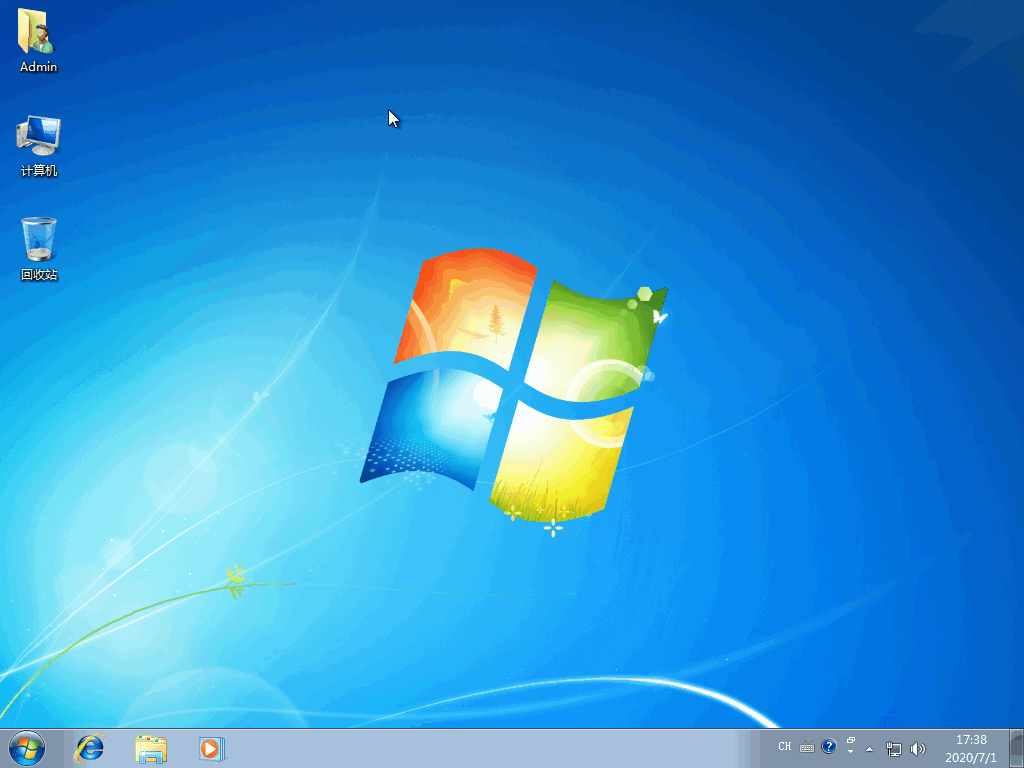
Das Obige ist eine detaillierte Anleitung zur Neuinstallation des Win7-Systems mit einem Klick! Hoffe, es hilft allen!
Das obige ist der detaillierte Inhalt vonSo installieren Sie das Windows 7-System mit einem Klick neu. Für weitere Informationen folgen Sie bitte anderen verwandten Artikeln auf der PHP chinesischen Website!

